Rockstar Games Launcher Çevrimdışı Mod Hatası Nasıl Onarılır
Miscellanea / / April 29, 2023
Rockstar Oyun Başlatıcı içinde birçok oyun oynamanıza izin veren bir Windows uygulamasıdır. Rockstar Game Launcher ile çevrimdışı sorunlar yaşamak çok yaygın ve sinir bozucu. Bu yazıda, bazı özel yöntemler ve adımlar kullanarak bu sorunu çözeceğiz. Daha fazla ilerlemeden önce, sorunu ve neden onlarla karşı karşıya olabileceğinizi bilmek önemlidir. Rockstar oyun başlatıcısının çevrimdışı mod hatası nedir, neden bu hatayı alıyorsunuz ve bunları hangi yollarla düzeltebileceğiniz bu makalede ele alınacak.
Oyunlara ayrılmış bir oyun başlatıcı, oyuncuların istediği şeydir, ancak Rockstar oyun başlatıcı bazen oyunlardaki küçük hatalar nedeniyle hatalar gösterir. Çevrimdışı mod, bu hatalardan biridir. Rockstar oyun başlatıcısı çevrimdışı mod hatası olduğunda, içinde herhangi bir oyun oynamanıza izin vermez. başlatıcı, bu, başlatıcının internete bağlanmada zorluk yaşadığı anlamına gelir ve bu çok ortak sorun

Sayfa İçeriği
- Neden çevrimdışı mod hatası alıyorsunuz?
-
Rockstar Games Launcher Çevrimdışı Mod Hatası Nasıl Onarılır
- Yöntem 1: Rockstar Game Launcher'ı Uyumluluk modunda çalıştırın
- Yöntem 2: Antivirüsünüzü devre dışı bırakmayı deneyin
- Yöntem 3: Social Club klasörünü silin
- Yöntem 4: DNS önbelleğini temizle
- Yöntem 5: Temiz Önyüklemeyi Deneyin
- Yöntem 6: İnternet Erişimi ayarlarınızı düzeltin
- Çözüm
Neden çevrimdışı mod hatası alıyorsunuz?
Rockstar Game Launcher çevrimdışı mod hatasının ana nedeni çoğu zaman küçük hatalardır. Bazen bozuk oyun dosyaları, bazen de antivirüs veya güvenlik duvarı sorunu nedeniyle olur.
Bazı durumlarda sorunlar biraz farklı olabilir, bunun nedeni IPS'nin IP adresinizdeki sosyal rock yıldızı ağlarını engellediniz veya belki de açmayı unuttunuz. Wifi.
Rockstar Games Launcher Çevrimdışı Mod Hatası Nasıl Onarılır
Rockstar oyun başlatıcı çevrimdışı mod hatasını düzeltmenin birçok yolu vardır, ancak aşağıda şiddetle tavsiye edilen ve çoğu kullanıcı için başlatıcıyı düzelten bazı yöntemler bulunmaktadır.
Reklamlar
Yöntem 1: Rockstar Game Launcher'ı Uyumluluk modunda çalıştırın
Yani çevrimdışı mod hatası alıyorsunuz, oyun başlatıcıyı kapatın ve uyumluluk modunda yeniden başlatın. Bazen yeniden başlatma çoğu şey için iyi sonuç verir. Oyun başlatıcınızı uyumluluk modunda nasıl yeniden başlatabileceğiniz aşağıda açıklanmıştır.
- Rockstar Game Launcher'ı kapatın.
- Oyun başlatıcı simgesine sağ tıklayın ve özellikleri seçin.
- Şimdi uyumluluk sekmesini seçin ve “Bu programı uyumluluk modunda çalıştır” seçeneğini yazan kutuyu işaretleyin.

- Ayrıca, “Bu programı Yönetici olarak çalıştır” yazan kutuyu işaretleyin.
- Uygula ve Tamam'ı tıklayın. Başlatıcıda herhangi bir oyunu oynamayı deneyin.
Yöntem 2: Antivirüsünüzü devre dışı bırakmayı deneyin
Bilgisayarınızın güvenliği için kullandığınız Antivirüs, bazen programların özelliklerini kullanmasını durdurur. Çevrimdışı moda giren Rockstar oyun başlatıcısı, Antivirüs'ün neden olduğu bir hata olabilir. Antivirüsünüzü devre dışı bırakmayı ve oyun başlatıcınızı yeniden başlatmayı deneyebilirsiniz. Windows güvenlik duvarına neden oluyorsanız, başlatıcıyı Windows güvenlik duvarından atlayabilirsiniz. Bunu şu şekilde yapabilirsiniz:
- Başlat menüsüne güvenlik duvarı yazın ve güvenlik duvarı ve ağ koruma ayarlarına tıklayın.
- Bir uygulamanın güvenlik duvarından geçmesine izin ver seçeneğine tıklayın.
- Ayarları değiştir'e tıklayın ve ardından başka bir uygulamaya izin ver'e tıklayın.
- Şimdi, Rockstar Game Launcher dosyasının kurulum konumuna göz atın ve Ekle'ye tıklayın.

Reklamlar
- Adın önündeki özel ve genel kutuları işaretleyin.
- Şimdi Tamam'ı tıklayın. Oyun başlatıcınızı yeniden başlatın.
Oyun başlatıcıyla ilgili sorunu bir virüsten koruma veya güvenlik duvarı oluşturuyorsa, bu adımlar sorununuzu çözebilir.
Yöntem 3: Social Club klasörünü silin
Bazen Social Club klasöründe depolanan dosyalar bozulur ve oyunun başlatılması sırasında sorunlara neden olabilir.
- Görev çubuğundan Dosya Gezgini'ni seçin.
- Sol bölmeden Belgeler'i seçin.

Reklamlar
- Social Club'a bir kez tıklayın ve ardından klavyenizde Shift + Del tuşlarına basın.
Yöntem 4: DNS önbelleğini temizle
Rockstar Game Launcher'ın çevrimdışı hataları, DNS önbelleği temizlenerek düzeltilebilir. Düzeltmek için şu adımları izleyin.
- Başlat menüsünde CMD yazın ve CMD'ye sağ tıklayın
- Yönetici ile Komut İstemi'ni (CMD) çalıştırın

- ipconfig /flushdns yazıp entere basın
- DNS önbelleği başarıyla temizlendi/temizlendi
Yöntem 5: Temiz Önyüklemeyi Deneyin
Hâlâ sorunla karşılaşıyorsanız, bunun nedeni bazı yazılım müdahalelerinin bilgisayarda sorunlara neden olması olabilir. Rockstar oyun başlatıcısını temiz bir önyükleme yaparak test etmenin aşağıdaki yolları aşağıda verilmiştir.
- Klavyenizde Win+R yazın.
- Bir çalıştırma Komutu açılacak, misconfig yazacak ve Enter'a basacaktır.
- Şimdi hizmet sekmesinde, kutuyu işaretleyerek ve tümünü devre dışı bırakarak tüm Microsoft hizmetlerini devre dışı bırakın.
- Şimdi, başlat menüsünden görev yöneticisini açın.
- Her başlangıç görevini, üzerlerine sağ tıklayarak ve görev yöneticisini kapatarak devre dışı bırakın.

- Sistem Yapılandırmasının Başlangıç sekmesinde Tamam'a tıklayın. Bilgisayarı yeniden başlattığınızda temiz önyükleme ortamına girer.
Yöntem 6: İnternet Erişimi ayarlarınızı düzeltin
Ağınızın Rockstar oyun başlatıcıyla ilgili sorunlar yarattığını düşünüyorsanız, bu komutla internet erişiminizi düzeltmeyi deneyebilirsiniz.
- Başlat menünüzü açın ve CMD yazın.
- Komut istemine sağ tıklayın ve yönetici olarak çalıştırın.
Reklamcılık
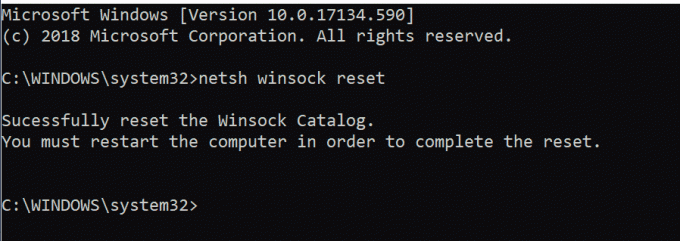
- netshwinsock reset yazın ve enter'a basın.
- Bilgisayarınızı Yeniden Başlatın.
Bu, internet erişim sorununuzu çözecek ve oyun başlatıcı sorununuzu çözebilir.
Çözüm
Rockstar oyun başlatıcısı, pek çok özelliği ve destekleyici oyunlarıyla oyuncular için mükemmel bir araçtır, her parçasının tadını çıkarabilirsiniz. Ancak tüm bu eğlence, arızalanmaya başladığında hiçbir işe yaramaz. Rockstar oyun başlatıcı çevrimdışı hatası çok yaygındır ve yukarıda gösterdiğimiz birkaç yöntem kullanılarak düzeltilebilir. Bu yöntemleri deneyin ve oyun başlatıcınızın tekrar çalışmasını sağlayın.

![Stok ROM'u Hello Smart 6'da Yükleme [Firmware Flash Dosyası / Unbrick]](/f/ef195eb61dbacdcba5ea5691d8d05a7e.jpg?width=288&height=384)
![Stok ROM'u BQ 5007L Demir Üzerine Yükleme [Firmware Dosyası / Unbrick]](/f/bf6697394d867c0a344c392a23939c41.jpg?width=288&height=384)
![Walton Walpad G2'ye Stok ROM Nasıl Yüklenir [Firmware Dosyası / Unbrick]](/f/76811fb330d3acd5e3a38684f1e81db2.jpg?width=288&height=384)